Selles artiklis antakse ülevaade Windows 11 täiendamise kohta pärast seadme riistvaras muudatuste tegemist. Riistvaramuudatused võivad mõjutada versioonitäienduse tingimustele Windows 11. Sätetes värskendatud tingimustele vastavuse nägemiseks tuleb teha paar toimingut.
See artikkel võib kehtida ka juhul, kui rakenduse Arvuti seisundikontroll sõnumid ja säteteWindows Update leht ei ühti.
Lihtsaim viis pärast seadme riistvaramuudatuste tegemist kontrollida, kas seade vastab Windows 11 nõuetele, on arvuti seisundikontrolli rakendus.
-
Laadige alla ja installige rakendus PC Health Check . Rakenduse ARVUTI seisundikontroll saab alla laadida järgmisel lingil:Arvuti seisundikontrolli rakenduse allalaadimine
-
Paremklõpsake menüüd Start ja valige Otsi.
-
Sisestage tekstiväljale Tippige siia otsimiseks :arvuti seisundikontroll
-
Valige tulemite loendist Arvuti seisundikontroll .
-
Valige avatavates arvuti seisundikontrolli akendes nupp Kontrolli kohe .
Windows Update võib abikõlblikkuse teabe värskendamiseks kuluda kuni 24 tundi. Kui abikõlblikkuse teavet õigeaegselt ei värskendata, saab Windows 11 abikõlblikkuse hindamist käsitsi värskendada.
Märkus.: Seadme riistvara muutmine toetatud riistvaraks ei tähenda tingimata seda, et seadet pakutakse kohe Windows 11. Versioonitäiendus tehakse aja jooksul kättesaadavaks turusisestele seadmetele, mis põhinevad luuremudelitel, mis arvestavad riistvara nõuetele vastavust, töökindluse mõõdikuid, seadme vanust ja muid tegureid. Microsoft kavatseb välja anda versioonitäienduse pakkumise nii kiiresti kui võimalik, tagades samas kvaliteetse kasutuskogemuse.
Kuidas käsitsi värskendada Windows 11 tingimustele vastavuse hindamist
Tingimustele vastavuse hindamise Windows 11 käsitsi värskendamiseks valige üks järgmistest suvanditest.
-
Värskendage tingimustele vastavuse hindamist toiminguajasti abil.
-
Värskendage administraatori käsuviiba tingimustele vastavuse hindamist.
Värskenda toiminguajasti abil
-
Paremklõpsake menüüd Start ja valige Otsi.
-
Sisestage tekstiväljale Tippige siia otsimiseks :toiminguajasti
-
Valige tulemite loendist Toiminguajasti .
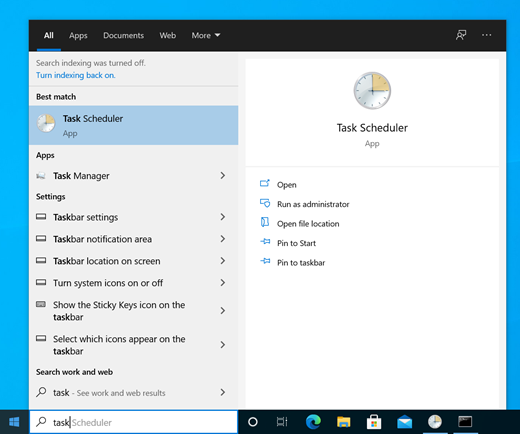
-
Avage avanevas toiminguajastiaknas vasakpoolse navigeerimispaani abil toiminguajasti teek > Microsoft > Windows > Application Experience.
-
Paremklõpsake Microsofti ühilduvuse hindaja toimingut ja seejärel valige Käivita.
Märkus.: Kui tõrge . Kasutajakontol pole selle toimingu käivitamise õigust , logige sisse administraatoriõigustega kontoga või järgige jaotises Värskendamine administraatori käsuviiba abil toodud juhiseid.
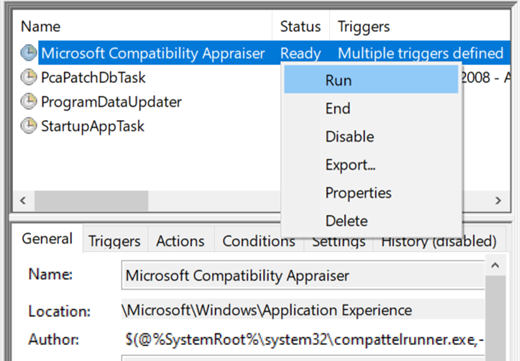
-
Oodake, kuni tööülesanne on lõpule viidud. Tööülesanne viiakse lõpule, kui veerus Olek kuvatakse valmis. Oleku värskendamiseks valige ülemises navigeerimismenüüs Toiming > Värskenda .
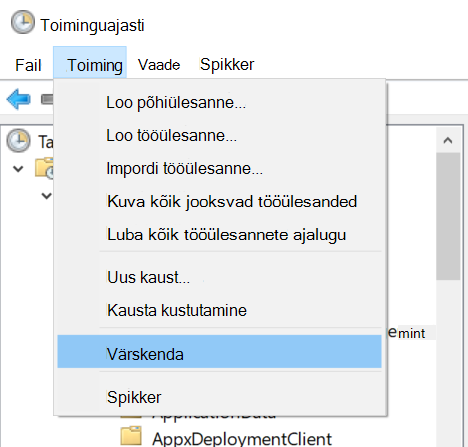
Värskendamine administraatori käsuviiba abil
-
Paremklõpsake menüüd Start ja valige Otsi.
-
Sisestage tekstiväljale Tippige otsimiseks siia tekst:cmd
-
Valige tulemite loendi paremas servas jaotises Käsuviip käsk Käivita administraatorina.
-
Kui kuvatakse aken Kasutajakonto kontroll , valige nupp Jah . Kui aknas Kasutajakonto kontroll küsitakse administraatori kasutajanime ja parooli, sisestage administraatoriõigustega konto kasutajanimi ja parool ning seejärel valige nupp Jah .
-
Sisestage kuvatavas aknas Administraator: käsuviip järgmine käsk:schtasks.exe /Run /TN "\Microsoft\Windows\Application Experience\Microsoft Compatibility Appraiser"
-
Käsu käivitamiseks valige sisestusklahvi (Enter).
-
Oodake mõni minut, kuni tööülesanne jõuab lõpule.
Tingimustele vastavuse hindamise värskendatud oleku vaatamiseks tehke järgmist.
-
Paremklõpsake menüüd Start ja valige Sätted > Värskenda & turve > Windows Update või valige järgmine Windows Update otsetee.
-
Klõpsake avanevas Windows Update nuppu Otsi värskendusi.
Seotud artiklid
Üleminek versioonile Windows 11: KKK.
Kas saan üle minna versioonile Windows 11?
Windows 11 installimise viisid.
Windows 11 installimine seadmetesse, mis ei vasta minimaalsetele süsteeminõuetele.










